Hoe vanaf een laptop naar een printer af te drukken?

Weinig mensen weten tegenwoordig niet wat een printer is en hebben geen idee hoe ze deze moeten gebruiken. In het tijdperk van moderne technologie is dit type apparatuur te vinden in elk kantoor en in de meeste huizen.
De printer wordt gebruikt door iedereen die een computer of persoonlijke laptop heeft.
Ondanks het wijdverbreide gebruik van dergelijke apparaten, begrijpen mensen niet altijd hoe ze teksten, afbeeldingen of hele pagina's van internet correct op een printer kunnen afdrukken. Het is de moeite waard om dit probleem nader te bekijken.
Hoe stel ik mijn printer in om af te drukken?
Ongeacht welk model de printer heeft en welke functies deze heeft, het principe van het aansluiten van het apparaat op een laptop zal voor iedereen hetzelfde zijn.
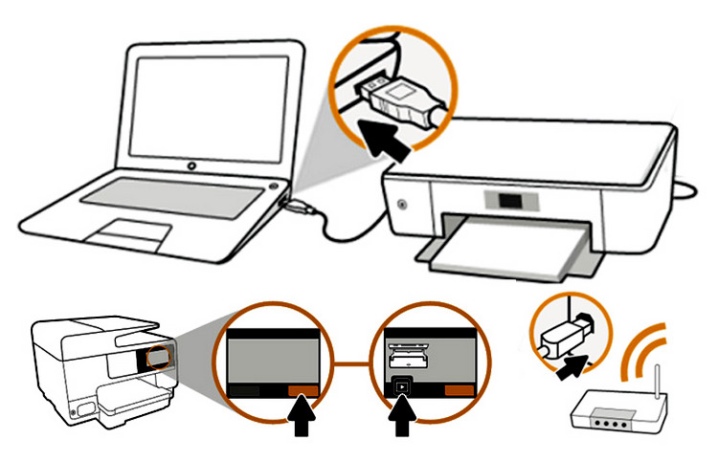
Hiervoor zijn de volgende stappen nodig.
- Zet de laptop aan.
- Sluit de draden die van de printer komen aan op de juiste connectoren. Het is belangrijk dat het afdrukapparaat is uitgeschakeld. Anders is het niet mogelijk om de juiste werking ervan te garanderen.
- Sluit het netsnoer aan op de printer.
- Schakel het apparaat in door op de knop te drukken.
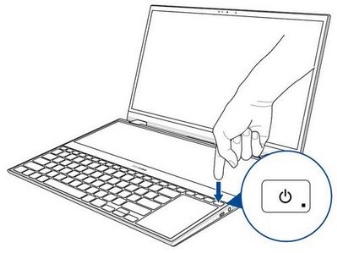

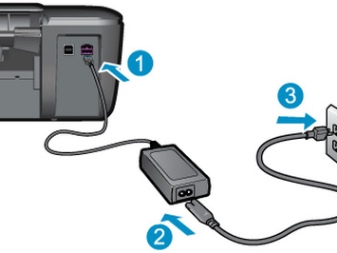

Wanneer beide apparaten zijn ingeschakeld, verschijnt er een venster op de laptop met een zoektocht naar de benodigde stuurprogramma's. Meestal vindt Windows de software die het nodig heeft, maar de beste optie is om stuurprogramma's te installeren die specifiek zijn voor het model van de geïnstalleerde printer.
Dergelijke stuurprogramma's zijn te vinden op een schijf in de verpakking die bij de afdrukapparatuurkit is geleverd. De installatie van de software gaat als volgt.
- U moet eerst de schijf inschakelen. De "Installatiewizard" zou onmiddellijk daarna moeten starten.
- Als het niet start, moet het handmatig worden aangeroepen.... Open hiervoor de map "Deze computer" en zoek de naam van de schijf. U moet erop klikken en in het menu "Openen" dat verschijnt. Dit zal helpen het opstartbestand te starten waar de vereiste extensie zich bevindt.
- De gestarte "Installatiewizard" voert de klassieke procedure uit voor het installeren van stuurprogramma's, waarvoor praktisch geen deelname van de computereigenaar vereist is.
- Als het downloaden mislukt en het bestand niet volledig kan worden geïnstalleerd, betekent dit: driver conflict... In dit geval is het raadzaam om te controleren of er andere printersoftware op de laptop is geïnstalleerd.
- Succesvolle installatie toont een pictogram met een aangesloten apparaat.

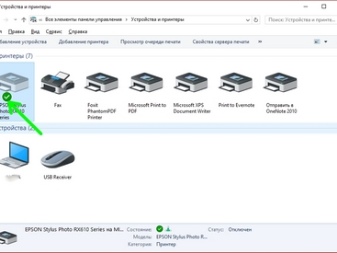
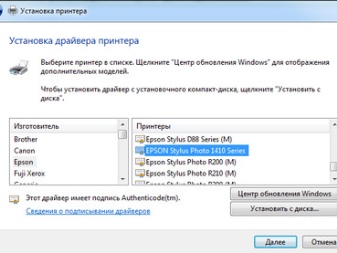
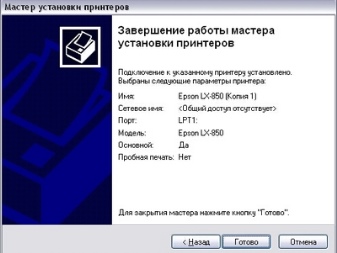
Om te beginnen met afdrukken, moet u eerst de benodigde parameters opgeven die in het programma met het document kunnen worden ingesteld. De printereigenschappen bieden verschillende functies die de afdrukkwaliteit kunnen verbeteren, afbeeldingen kunnen verscherpen en meer.
Hoe druk ik de tekst af?
Microsoft Office bevat programma's die een afdrukfunctie bieden. Er zijn 3 manieren waarop u kunt beginnen met het afdrukken van uw document.
- Druk op de knop "Bestand" in het hoofdmenu.
- Klik op het printerpictogram. Het staat bovenaan de werkbalk.
- Druk op de toetscombinatie Ctrl + P.
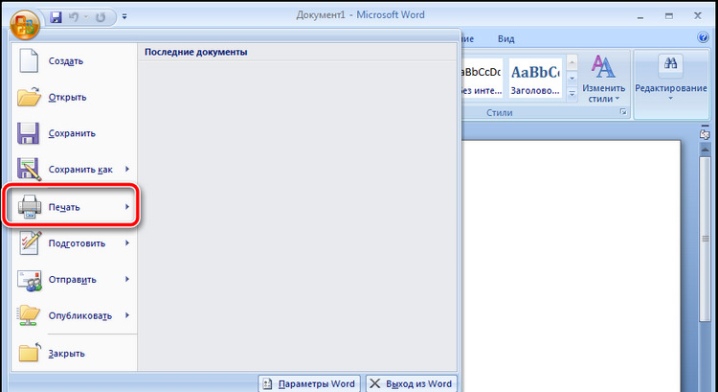
De laatste optie zal het bestand onmiddellijk afdrukken en de eerste twee zullen een venster met instellingen openen, waarin u de gewenste parameters kunt instellen. U kunt bijvoorbeeld het aantal en de positie van de af te drukken pagina's definiëren, de positie van tekst wijzigen of het velformaat opgeven. Een afdrukvoorbeeld is ook beschikbaar in het venster.
Elke optie heeft zijn eigen voor- en nadelen.De gebruiker beslist zelf welke methode om het document afdrukken aan te roepen hem het handigst lijkt.
Hoe druk ik andere documenten af?
Het is niet altijd nodig om alleen de tekst af te drukken. Daarom biedt de printer de mogelijkheid om met andere bestanden en extensies te werken. Het is de moeite waard om elk geval in meer detail te bekijken.
Foto's en foto's
Veel mensen beschouwen het afdrukken van foto's als een moeilijkere kwestie, dus ze nemen niet het risico om zelf een dergelijke procedure uit te voeren. Het afdrukproces is echter praktisch hetzelfde als bij het uitvoeren van tekstdocumenten naar het apparaat.

Wanneer deze afdrukmethode is geselecteerd, worden alleen de instellingen en het programma waarin het bestand vóór het afdrukken wordt verwerkt, gewijzigd. Je kunt de afbeelding zowel op gewoon papier als op fotopapier met een prettige coating weergeven.
Als een afdruk van een afbeelding van hoge kwaliteit vereist is, verdient de tweede optie de voorkeur. Fotopapier heeft speciale formaten, die doen denken aan het A5-formaat.

Het papier zelf is:
- mat;
- glanzend.
In dit geval hangt de keuze af van de smaak van de eigenaar van de afbeelding. Als je wilt, kun je, indien mogelijk, beide opties proberen en degene kiezen die je het beste bevalt.
Wanneer de kenmerken van de foto zijn aangepast, kunt u beginnen met afdrukken. De procedure wordt uitgevoerd met behulp van het programma. Als we het over Windows hebben, dan wordt een standaard afbeeldingseditor als programma gebruikt. Het aanroepen van het programma is hetzelfde als bij het afdrukken van een document.
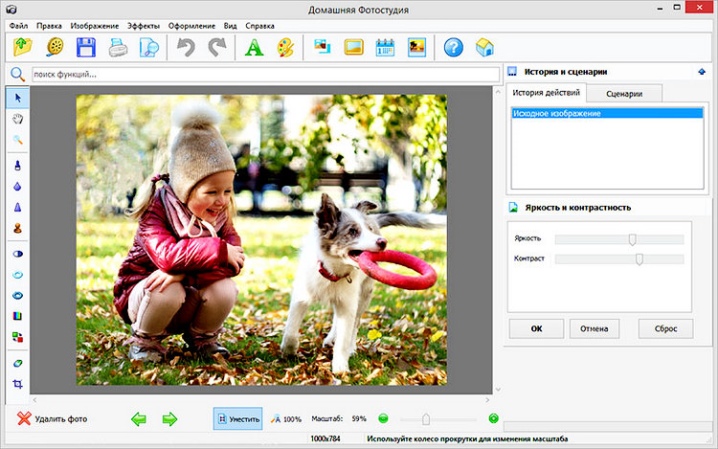
Ook de afdrukinstellingen zijn identiek. Daarom kunt u, nadat de vereiste parameters zijn ingesteld, de afbeelding verzenden om af te drukken.
webpagina's
Vaak is het nodig om een webpagina af te drukken, maar is er geen behoefte om een nieuw bestand aan te maken. Daarom vragen velen zich af of er een manier is om internetpagina's af te drukken zonder de tekst te hoeven kopiëren en in een document te vertalen.
Om deze vraag te beantwoorden, moet u populaire browsers overwegen.
- Google chrome... Biedt de gebruiker de mogelijkheid om informatie van het laptopscherm op papier over te brengen. Om dit te doen, moet u een browser openen, het vereiste document zoeken en een menu openen - 3 punten die u in de rechterbovenhoek kunt vinden. In de lijst die verschijnt, moet u de afdrukoptie selecteren en het proces wordt gestart. Indien nodig kunt u ook op de toetsencombinatie Ctrl + P drukken, dan start de printer direct.
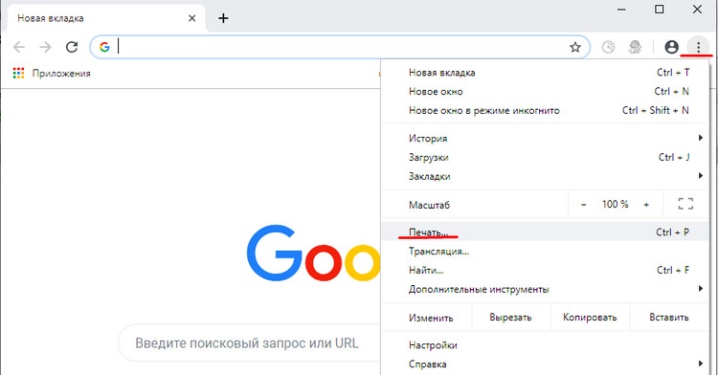
- Opera. Het maakt het ook mogelijk om webpagina's vanaf een laptop af te drukken. Om het document weer te geven, moet u op het tandwiel klikken, waarmee de belangrijkste browserinstellingen worden geopend. Anders is alles duidelijk, u moet een zegel selecteren en de procedure bevestigen.
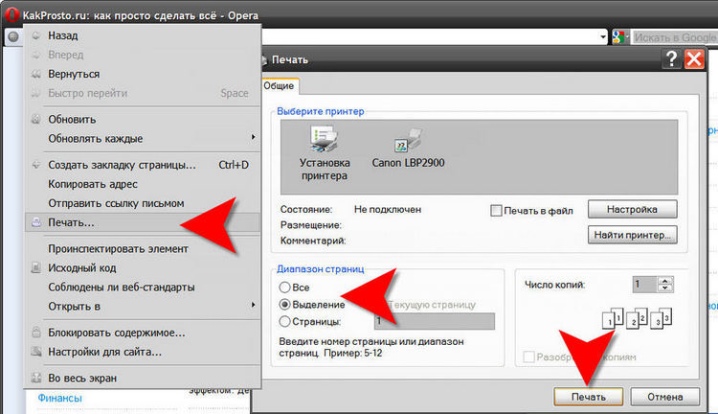
- Yandex... Een browser die qua structuur vergelijkbaar is met Google Chrome. Het is dan ook niet verwonderlijk dat het ook de functie heeft om een webpagina op een printer af te drukken. De volgorde van de procedure is identiek, dus het zal niet moeilijk zijn om het document op papier af te drukken.
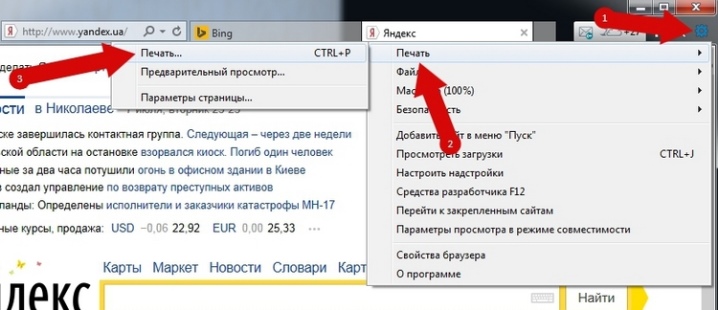
het zou genoteerd moeten worden dat De laatste updates voor de vertrouwde browsers Mozilla Firefox en Internet Explorer (of nu Microsoft Edge) bevatten ook een printoptie.
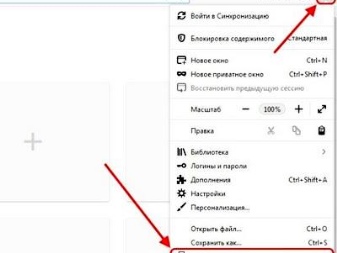
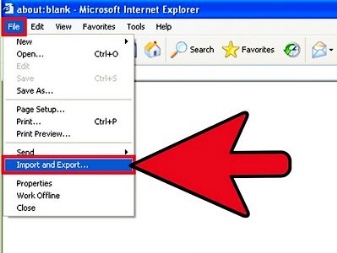
Het proces wordt gestart volgens dezelfde regels als hierboven beschreven. Daarom zal het omgaan met de taak snel en gemakkelijk zijn.
Dubbelzijdig afdrukken
Voor sommige taken moet het materiaal op beide zijden van het papier worden bedrukt. Daarom is het de moeite waard om te leren hoe u de procedure uitvoert. Alles is heel eenvoudig. Eerder werd al uitgelegd hoe je tekst naar de printer kunt sturen. In dit geval is het noodzakelijk om te handelen volgens dezelfde stapsgewijze instructies die zijn gegeven.

Het enige verschil is dat u, voordat u het document naar de printer stuurt, de afdrukmodus moet controleren. Er zijn er meerdere in het systeem, waarvan er één het mogelijk maakt om dubbelzijdig te printen. Als u dit moment niet in acht neemt, wordt het document normaal afgedrukt, waarbij de tekst op één zijde van het vel staat.
Wanneer de vereiste parameters zijn ingesteld, zal het mogelijk zijn om de bestaande tekst zonder problemen af te drukken, rekening houdend met eventuele wensen.Het is alleen belangrijk om de plaat op tijd om te draaien en in te brengen met de zijde die nodig is voor het aanbrengen van verf.

Opgemerkt moet worden dat bij sommige modellen het proces van het draaien van het blad wordt vergemakkelijkt door speciale afbeeldingen. Als dit niet het geval is, plaatst u het uiteinde van de afgedrukte tekst op de papieruitvoerlade om een correcte werking van het product te verkrijgen.
Aanbevelingen
Er zijn verschillende richtlijnen, met behulp waarvan het mogelijk wordt om de procedure voor het weergeven van tekst of afbeeldingen op papier sneller en efficiënter te maken.
- Met Word kunt u een document van elke complexiteit maken. Om de printinstellingen niet te wijzigen, kunt u de pagina direct het gewenste uiterlijk geven in het programma.
- De afdruktijd is afhankelijk van het printermodel. Deze parameter kan worden gespecificeerd in de kenmerken.
- Het doel van de printer speelt een belangrijke rol. Thuis- en professionele apparaten verschillen van elkaar, dus het is de moeite waard om van tevoren te beslissen welke apparatuur nodig is.
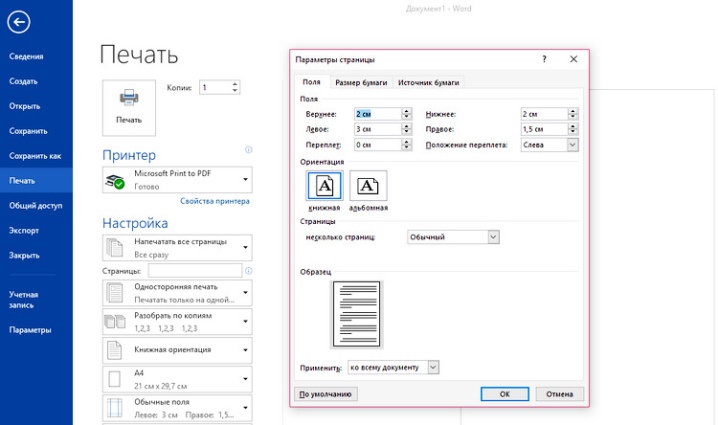
Door met deze vereisten rekening te houden, kunt u het juiste apparaat selecteren en betrouwbare afdrukken van uw bestanden organiseren.
Zie onderstaande video over het aansluiten en configureren van de printer.













De reactie is succesvol verzonden.